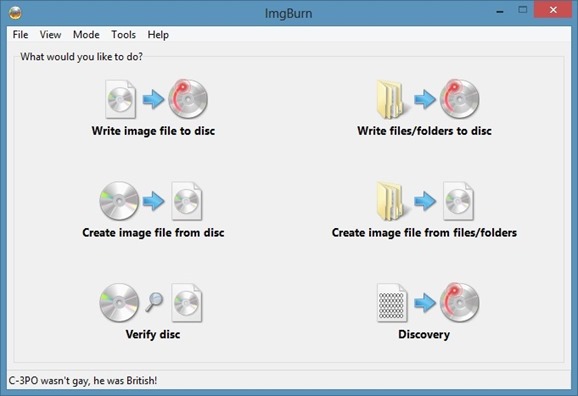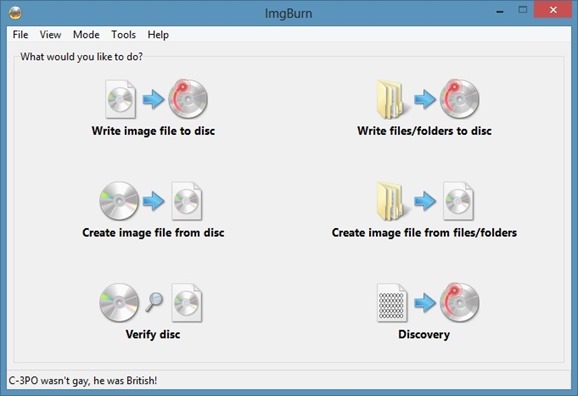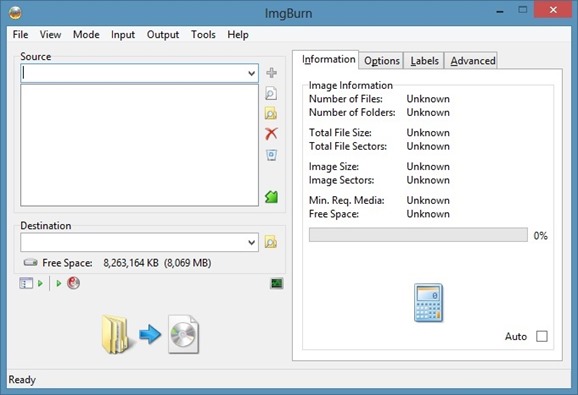Последние версии Windows, Windows 7, Windows 8 и Windows 10 поддерживают файлы образов ISO «из коробки». В то время как Windows 7 позволяет записывать файлы ISO без сторонних инструментов, Windows 10 и 8 изначально поддерживают запись ISO и монтаж . Большинству пользователей Windows, возможно, не нужны расширенные функции обработки ISO, но пользователям, которым хотелось бы иметь мощное программное обеспечение для обработки файлов изображений, следует попробовать ImgBurn.
ImgBurn: бесплатная программа записи ISO для Windows 10
ImgBurn — бесплатное программное обеспечение для создания, записи и проверки файлов изображений. В отличие от других программ для записи изображений, ImgBurn поддерживает широкий спектр форматов файлов изображений, включая ISO, IMG, NRG, BIN, CUE, CCD, CDI, DVD, DI и PDI.
Текущая версия ImgBurn позволяет записывать файлы изображений на диск, записывать файлы/папки на диск, создавать файл образа с диска, создавать файл образа из файлов и папок и проверять диск. Функция проверки поможет вам проверить, на 100 % ли диск читается.
Еще одна интересная особенность заключается в том, что вы можете использовать это программное обеспечение для создания дисков DVD-видео из папок Video_TS и дисков Blu-ray из папок BDAV или BDMV. Опция очереди изображений пригодится, если вы пишете несколько изображений.
Наверное, самое лучшее в этом инструменте — то, что он легко настраивается. Существуют сотни настроек для настройки функций создания, записи и проверки.
Хотя ImgBurn не так прост в использовании, как Семинар ИСО (бесплатная версия), и в нем отсутствуют функции преобразования, резервного копирования и извлечения ISO, это определенно самая мощная и настраиваемая утилита записи ISO для Окна. ImgBurn совместим с Windows 7, Windows 8 и Windows 10, как 32-битными, так и 64-битными системами.
Размер установщика ImgBurn составляет ~5,2 МБ. Обратите внимание, что установщик пытается установить AskToolbar и устанавливает Ask в качестве поисковой системы вашего браузера по умолчанию, а также делает Ask.com домашней страницей браузера. Если вас интересует только ImgBurn и вы не хотите устанавливать панель инструментов, просто снимите флажок «Установить панель инструментов Ask», который вы увидите во время установки.
Возможно, вы также захотите скачать Запись ISO на USB .
Загрузить ImgBurn